Aydınlanma bir pencere yöneticisi / masaüstüLinux platformu için çevre. Öncelikli odaklanma hızı ve düşük kaynak kullanımıdır ve geliştiriciler, herhangi bir Linux bilgisayarda sorunsuz çalışabileceğini iddia ediyor.
Bu ortam karşılaştırıldığında nispeten bilinmeyenXFCE4, Mate veya LXQt gibi diğer hafif olanlar için. Yine de, Aydınlanma’nın benzersiz tasarımı ve güçlü kişiselleştirme seçenekleri onu incelemeye değer. İşte Linux işletim sisteminize nasıl kuracağınız.
Ubuntu Kurulum Talimatları
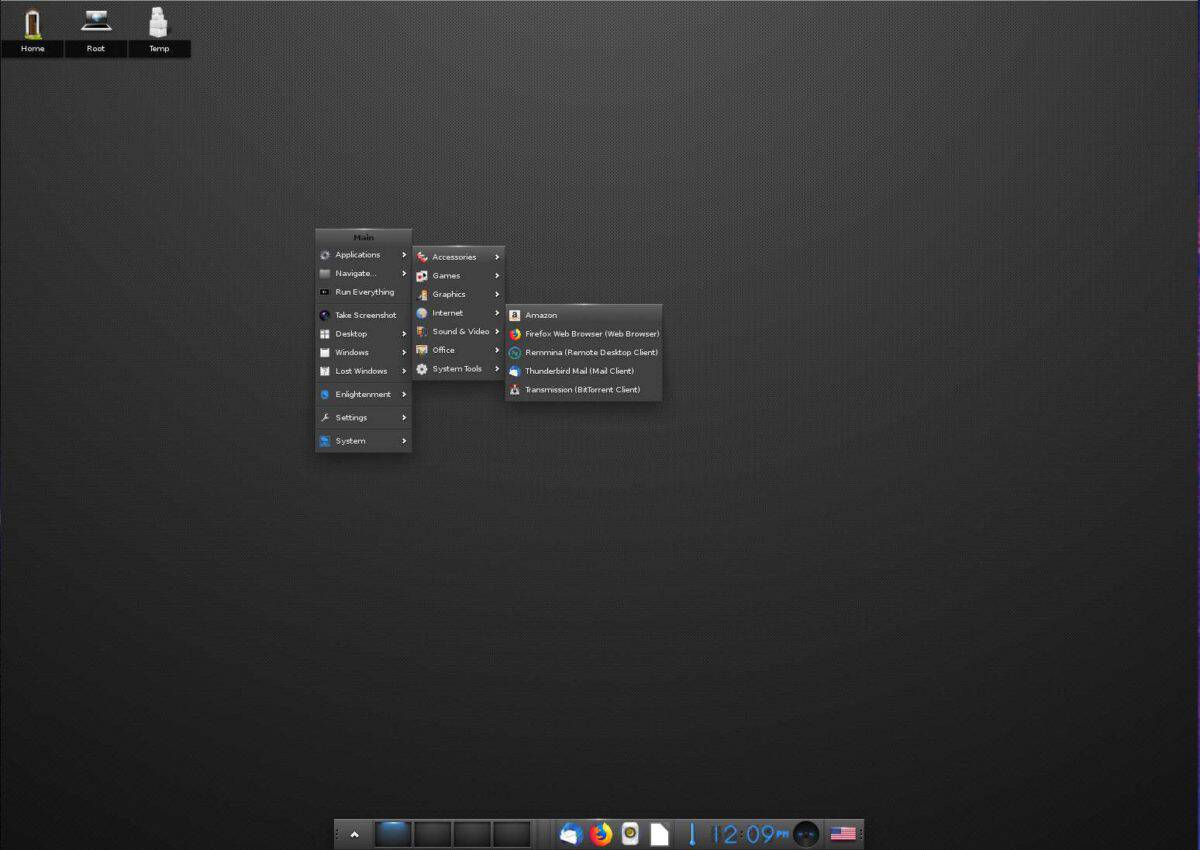
Ubuntu Linux'ta, Aydınlanma resmi yazılım havuzlarında sağlanmıştır. En son yazılıma erişmek istiyorsanız, geliştiricinin PPA'sını kullanmak en iyisidir.
PPA'nın etkinleştirilmesi terminalden yapılmalıdır. Bir terminal penceresi açmak için Ctrl + Alt + T veya Ctrl + ÜstKrkt + T Klavyede Oradan, kullan Eklenti app-depo Aşağıdaki komutu.
sudo add-apt-repository ppa:niko2040/e19
PPA'yı Ubuntu'ya ekledikten sonra, yazılım kaynaklarınızın güncellenmesi gerekir. Güncellemek için apt güncelleme Komut.
sudo apt update
Güncellemenin ardından Enlightenment, Ubuntu Linux PC'nize kullanarak apt yükleme Komut.
sudo apt install enlightenment -y
Debian Kurulum Talimatları
Ubuntu kullanıcıları süslü bir PPA yazılımı alırlar, ancakGeliştirici Debian Linux, en son sürümü kullanmak için kullanıcıdan Enlightenment ortamını sıfırdan derlemesini ister. Kaynak kodun anlaşılması kolay olduğundan, derleme işlemi çok büyük bir problem değildir. Yazılımı oluşturmaya başlamak için, bir terminal penceresi açın. Ctrl + Alt + T veya Ctrl + ÜstKrkt + Tve programın doğru şekilde oluşturulması için gereken çeşitli bağımlılıkları yükleyin.
Not: En son sürümü edinmek için Enlightenment'i sıfırdan oluşturmak istemez misiniz? Eski sürümü Debian'a yükleyin. sudo apt install enlightenment.
sudo apt install gcc g++ check libssl-dev libsystemd-dev libjpeg-dev libglib2.0-dev libgstreamer1.0-dev libluajit-5.1-dev libfreetype6-dev libfontconfig1-dev libfribidi-dev libx11-dev libxext-dev libxrender-dev libgl1-mesa-dev libgif-dev libtiff5-dev libpoppler-dev libpoppler-cpp-dev libspectre-dev libraw-dev librsvg2-dev libudev-dev libmount-dev libdbus-1-dev libpulse-dev libsndfile1-dev libxcursor-dev libxcomposite-dev libxinerama-dev libxrandr-dev libxtst-dev libxss-dev libbullet-dev libgstreamer-plugins-base1.0-dev doxygen git
Debian'ın yazılımı oluşturmak için ihtiyaç duyduğu birçok farklı yazılım bağımlılığını yükledikten sonra, Enlightenment derlemesini internetten indirmek için Git aracını kullanın.
git clone https://git.enlightenment.org/core/efl.git
Kod indirildikten sonra, terminal oturumunu “efl” klasörüne taşıyın. CD Komut.
cd efl
Bir Make dosyası oluşturmak ve tüm bağımlılıkların doğru kurulup kurulmadığını kontrol etmek için kaynak kod klasöründe bulunan “autogen.sh” komut dosyasını çalıştırın.
./autogen.sh
Autogen betiği başarılı olursa, Aydınlanma için kaynak kodunu Yapmak Komut.
make
Varsayarak Yapmak komutu başarıyla çalışıyorsa, yazılımı Debian Linux PC'nize aşağıdakilerle yükleyin:
sudo make install
Arch Linux Kurulum Talimatları
Arch Linux'ta ellerinizi çekmek zahmetsizdirEnlightenment'ın mutlak son sürümüne az bir çabayla. Sebep? Arch, son teknoloji ürünü bir Linux dağıtımıdır, bu nedenle geliştiriciler güvenilir bir şekilde yazılım güncellemeleri sağlar.
Enlightenment'i Arch Linux'a kurmak için “Extra” yazılım havuzunu etkinleştirmiş olmalısınız. Bazı kullanıcılar bu repoyu etkinleştirmemeyi tercih ettiğinden, nasıl açılacağını kısaca gözden geçireceğiz.
İlk önce bir terminal penceresi açın. Ctrl + Alt + T veya Ctrl + ÜstKrkt + T Klavyede Ardından, Pacman yapılandırma dosyasını Nano metin düzenleyici aracında açın.
sudo nano -w /etc/pacman.conf
Konfigürasyon dosyasını “Ekstra” bulana kadar kaydırın ve # sembolünü önünden kaldırın. Ardından, tuşuna basarak düzenlemeyi kaydedin. Ctrl + O ve editörden çık Ctrl + X.
Nano'dan çıktıktan sonra Pacman'ı aşağıdakilerle senkronize edin:
sudo pacman -Syy
Son olarak, Enlightenment'ın en son sürümünü Arch Linux'ta aşağıdaki komutu kullanarak yükleyin.
sudo pacman -S efl
Fedora Kurulum Talimatları
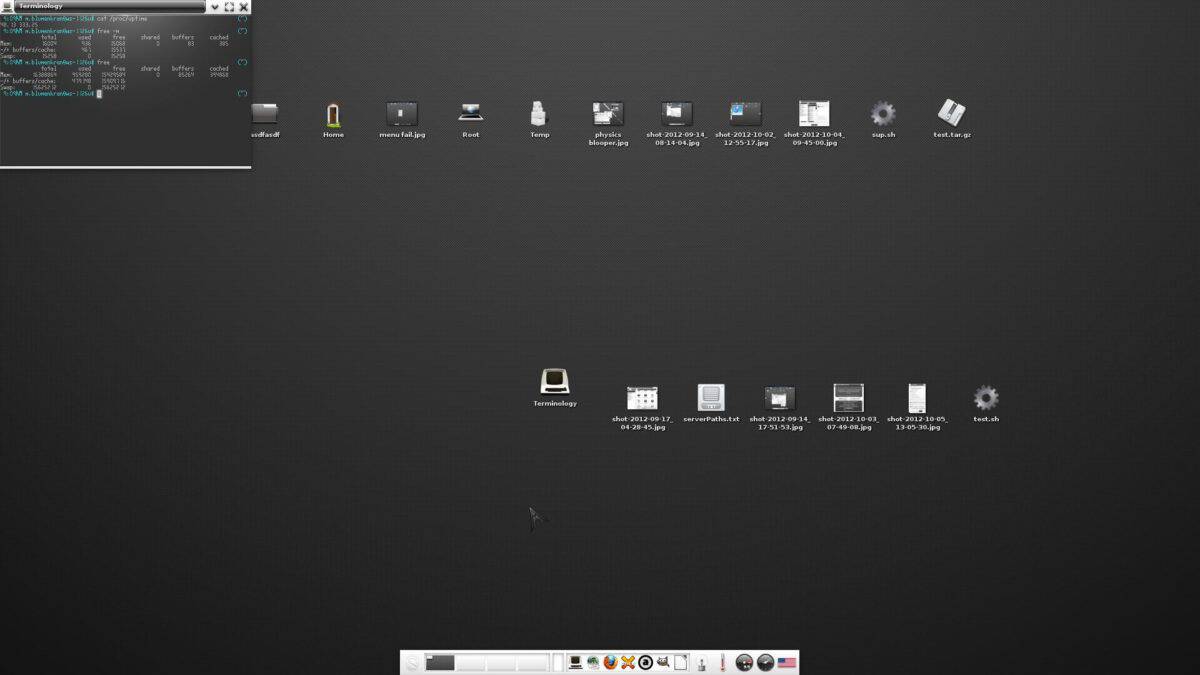
Fedora Linux, hızlı yazılım güncellemeleri sağlayan bir Linux dağıtımıdır. Bu nedenle, nispeten yeni bir Enlightenment sürümü kurmakta sorun yok. Yüklemek için, kullanarak bir terminal penceresi açın Ctrl + Alt + T veya Ctrl + Alt + T Klavyede Ardından, kullanın dnf kurulumu çalışmasını sağlamak için aşağıdaki komutu.
sudo dnf install efl
Aydınlanma gecesinin serbest bırakılmasını istiyorumFedora Linux PC'niz? Öyleyse, resmi belgeler sayfasına gidin ve yazılımı geliştiricilerin sağladığı özel Fedora deposundan nasıl alacağınızı öğrenin.
OpenSUSE Kurulum Talimatları
OpenSUSE Linux, Aydınlanma’yı oldukça desteklemektediriyi ve yazılım resmi depolarda yer almaktadır. Ancak, OpenSUSE kullanıcıları öncelikle yeni yazılım içermeyen LEAP kullanırlar. Bu nedenle, Aydınlanma ortamının en yeni sürümünü istiyorsanız, üçüncü taraf bir yazılım deposunu etkinleştirmelisiniz.
OpenSUSE’de üçüncü taraf Aydınlanma deposunun etkinleştirilmesi komut satırını gerektirir, bu nedenle bir terminal penceresi açın. Ctrl + Alt + T veya Ctrl + ÜstKrkt + T Klavyede Ardından, kullanın zypper ar sisteme eklemek için komut.
sudo zypper ar https://download.opensuse.org/repositories/X11:/Enlightenment:/Nightly/openSUSE_Tumbleweed/x86_64/ Enlightenment_Nightly
Depoyu ekledikten sonra, OpenSUSE’nin zypper ref Komut.
sudo zypper ref
Son olarak, OpenSUSE Linux PC’nize Enlightenment’i zypper yüklemek Aşağıdaki komutu.
sudo zypper in efl efl-devel</ P>













Yorumlar